semula. INI CARANYA :
Bila pada saat anda membuka Facebook dan tampilannya rusak seperti hanya ada tulisan juga backgroundnya berwarna putih, maka anda akan menemukan solusinya di sini . Anda bisa mencoba 2 metode untuk mengatasi masalah tampilan facebook yang menjadi acak – acakan ini.
Langkah PERTAMA : Sebelumnya coba bersihkan seluruh cookie dan cache pada browser anda, (history anda / ctrl+H)
klo udah di hapus hingga bersih .. coba reload atau refresh halaman Facebook dengan tombol shortcut
Ctrl+F5. Shortcut ini memberikan instruksi kepada browser untuk membuka
kembali halaman yang sedang dibuka tanpa cookie dan cache yang telah
tersimpan. Bila masih belum berhasil, anda bisa mencoba metode berikut.
Langkah KEDUA :
Mematikan Secure Browsing
Penyebab tampilan Facebook yang tidak sempurna ini biasanya adalah masalah pada enkripsi protokol https dan kompresi yang digunakan Facebook ke browser yang anda gunakan. Karena masalah dalam komunikasi browser dengan Facebook menyebabkan beberapa bagian tidak dapat dimuat dengan sempurna seperti file css dan javascript.
Cara pertama
Bisa menggunakan komputer lain yang menampilkan facebook dengan benar atau browser internet lainnya, hal ini berguna untuk mempermudah anda melakukan navigasi setting facebook,Untuk mengatasi masalah tampilan Facebook yang rusak, anda bisa mematikan enkripsi dalam browsing Facebook dengan mengakses Settings di menu pojok kanan atas dan pilih Account security
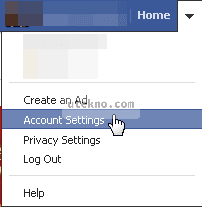
Pilih bagian Security dan klik Edit pada Secure Browsing

Setelah itu hilangkan centang pada kotak browsing menggunakan koneksi yang diamankan (https).

Cara kedua
Apabila anda tidak bisa atau kesulitan mematikan secure browsing dengan metode diatas, anda bisa menggunakan Facebook versi mobile untuk membetulkan Facebook yang berantakan ini
Semoga Post aku Bermanfaat Bagi kalian .. :)












